您好,登錄后才能下訂單哦!
您好,登錄后才能下訂單哦!
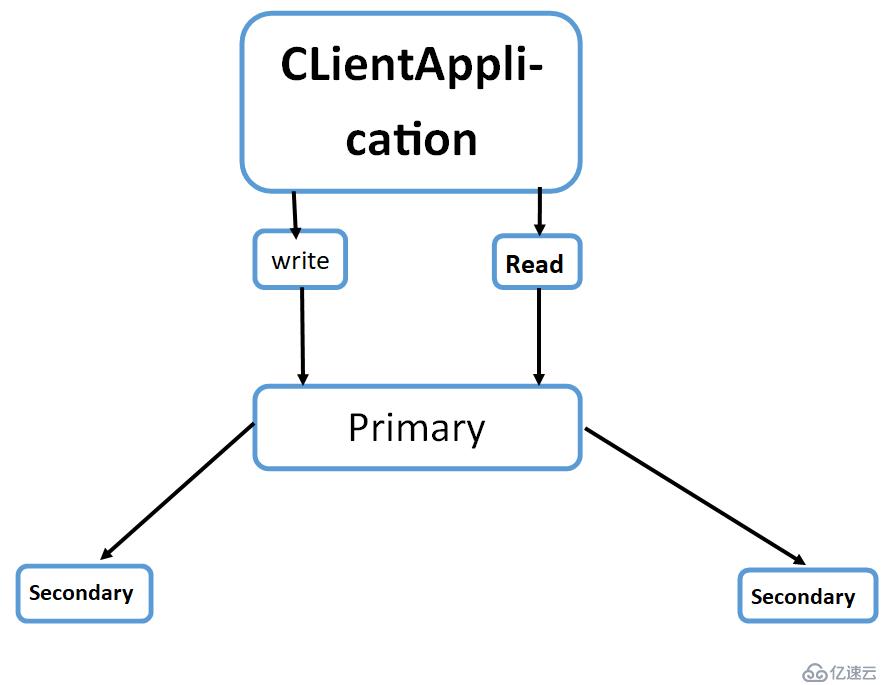
創建多實例 //創建多實例
關閉防火墻 setenforce //一些阻擋項目
mkdir -p /data/mongodb/mongodb{2,3,4} //創建數據目錄
mkdir logs //到/data/mongodb/創建日志文件目錄
touch logs/mongodb{2,3,4}.log //創建日志文件
cd logs/到目錄下
chmod 777 *.log //賦予權限
//創建多實例配置文件,并開啟服務
mongod -f /etc/mongod.conf --shutdown //修改完主配置文件并且進行關閉在開啟
mongod -f /etc/mongod.conf //挨個開啟所有服務
進入默認的端口 開啟復制集
cp -p /etc/mongod.conf /etc/mongod2.conf //地二個實例配置文件
vim /etc/mongod2.conf
path: /data/mongodb/logs/mongod2.log //系統日志存放路徑
dbPath: /data/mongodb/mongo //數據存放日志
port: 27018 //端端口
mkdir -p /data/mongodb/ //為其創建系統日志和數據存放日志沒有目錄
cd /data/mongodb/
mkdir mongo
touch mongod2.log //為其創建系統日志文件
chmod 777 mongod2.log //并且給與權限
mongod -f /etc/mongod2.conf //開啟多實例服務
mongo --port 27018 //進入mongodb 27018
netstat -ntap //產看進程
cfg={"_id":"abc","members":[{"_id":0,"host":"192.168.10.5:27017","priority":100},{"_id":1,"host":"192.168.10.5:27018","priority":100},{"_id":2,"host":"192.168.10.5:27019","priority":0},{"_id":3,"host":"192.168.10.5:27020","arbiterOnly":true}]} //注意IP
優先級來判斷
priority":100 //高的做為表準節點
priority":0 //低的就作為被動節點
arbiterOnly":true //仲裁節點
rs.initiate(cfg) //初始化刷新 之后就可以看到自己的身份了
rs.isMaster() //查看節點狀態
基本的增刪改查
db.t1.insert({"id":1,"name":"tom"}) //創建集合
db.t1.find() //查看當前數據
db.t1.update({"id":2},{$set:{"name":"jack"}}) //修改指定內容
db.t1.remove({"id":1}) //刪除指定數據
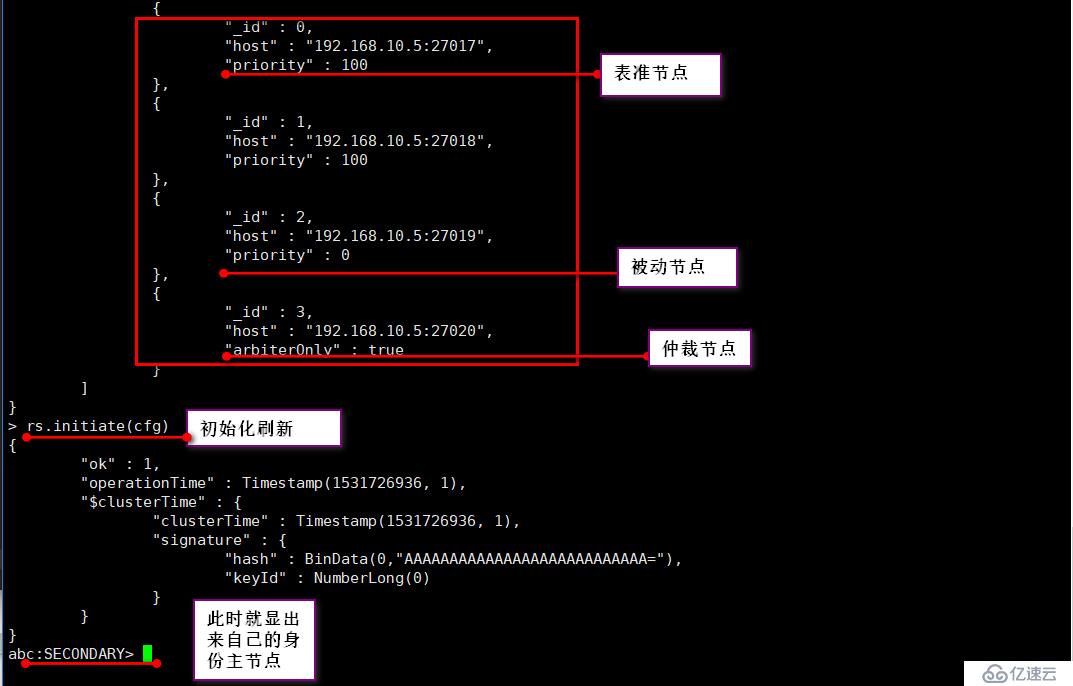
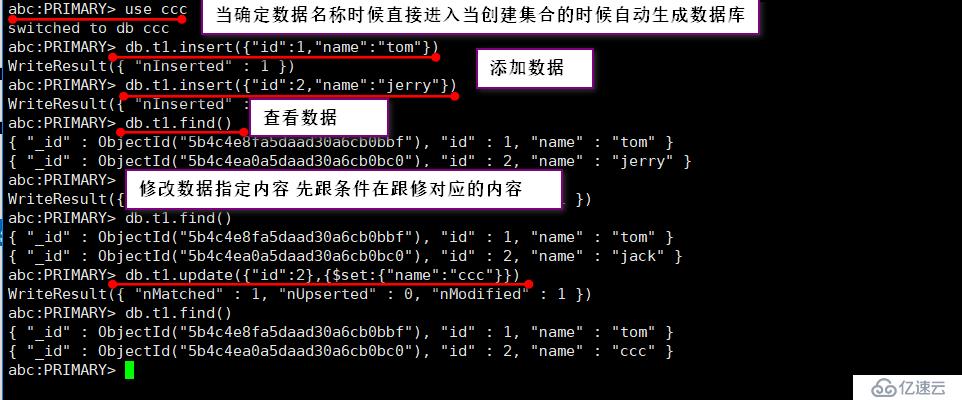
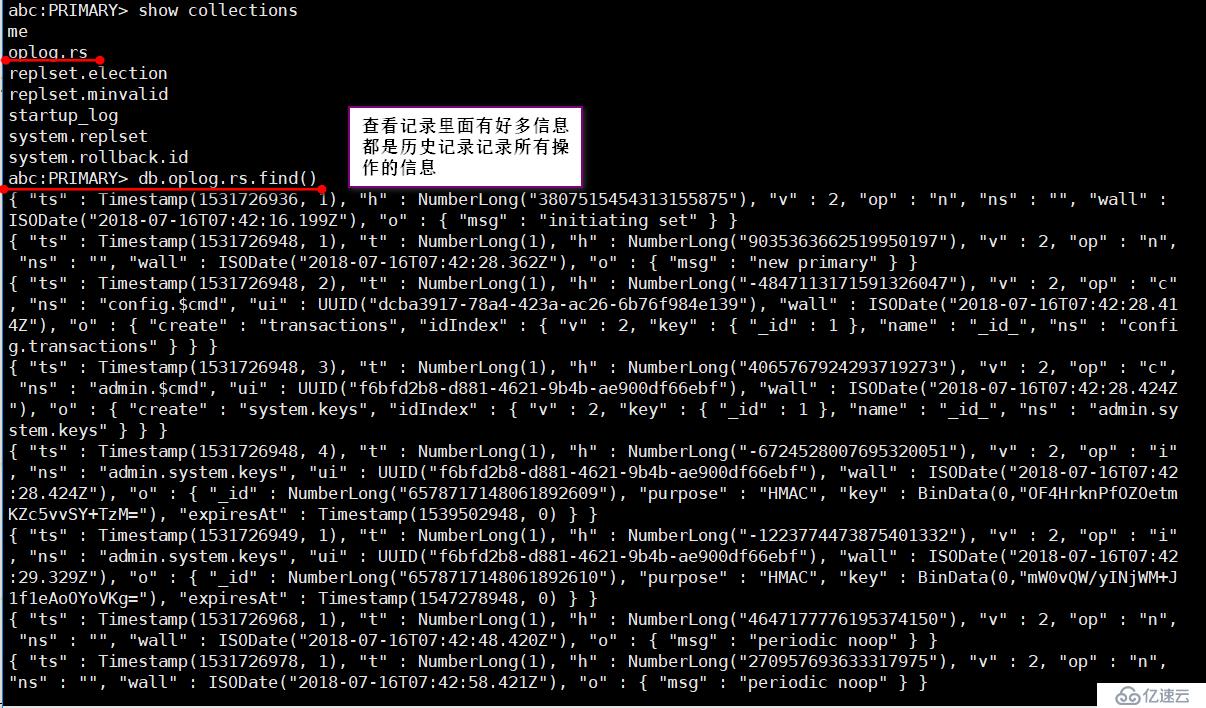
show dbs //顯示所有數據庫
use local //進入存放日志文件的數據庫
show collections //顯示數據中的所有的集合
db.oplog.rs.find() #查看日志記錄所有操作
模擬表準節點1故障
mongod -f /etc/mongod.conf --shutdown #關閉一主節點服務看看是否別的mongoDB有沒有搶占
mongo --port 27018 #此時會選舉第二個標準節點為主節點
模擬標注節點2故障
mongod -f /etc/mongod2.conf --shutdown #關閉第二主節點
mongo --port 27019 #此時被動節點不能成為主節點rs.slaveOk() #允許默認從節點讀取數據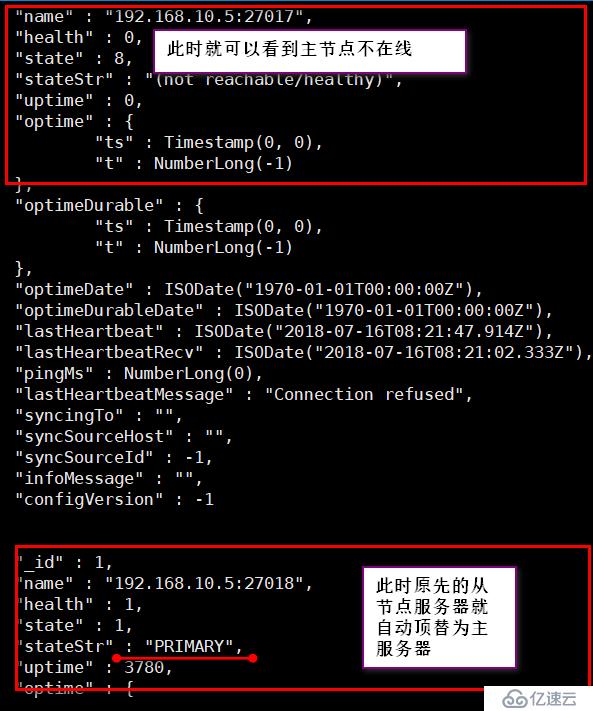

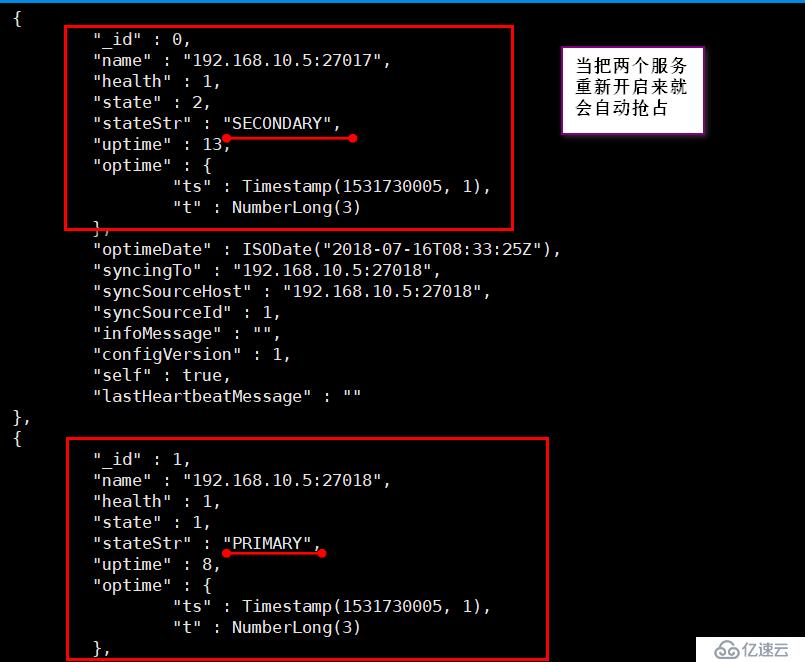
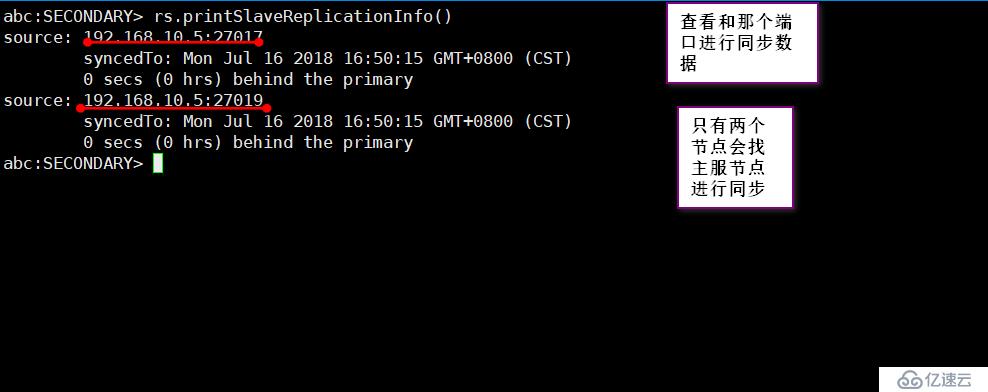
仲裁節點是不會復制信息
rs.help() #幫助信息
rs.printReplicationInfo() #查看日志文件大小信息
configured oplog size: 990MB #這個日志文件大小是可以修改的
rs.printSlaveReplicationInfo() #產看是和那個節點繼進行同步
#你會發現仲裁節點并不具備數據復制
- 更改oplog大小 零時修改db.oplog.rs.drop() //刪掉原來的文件
11)db.runCommand( { create: "oplog.rs", capped: true, size: (2 1024 1024 * 1024) } ) //進行原型創建 改為2048
12)use admin
db.shutdownServer() //再次關閉服務
13)再次修改回來原先的數據 在replication:
replSetName: abc
oplogSizeMB: 2048 //添加
14)mongod -f /etc/mongod2.conf //重新開啟服務 mongo --port 27018 進入端口
15)rs.printReplicationInfo() //此時就成了2048 支對但對修改有效
16)rs.stepDown() #有效產生選舉 在主的里面讓出主的身份 
1. 在主服務器上長創建用戶為root
use admin
db.createUser({"user":"root","pwd":"123","roles":["root"]}) #創建用戶密碼
vim /etc/mongod.conf //修改主配置文件
同步并且中間有一個認證 修改所有配置文件
security:
keyFile: /usr/bin/kgcrskey1 //驗證文件路徑
clusterAuthMode: keyFile //驗證密鑰
重啟服務
mongod -f /etc/mongod.conf --shutdown
mongod -f /etc/mongod.conf /其他幾臺的重啟方式都相同,重復操作即可
身份驗證登陸(先驗證主,再驗證從)
當你直接使用登陸命令登陸系統時,使用show dbs 是不能夠查看數據的,此時就需要使用身份驗證
mongo --port 27018
use admin
db.auth("root","123123")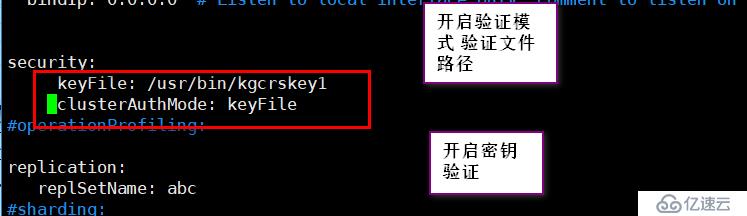
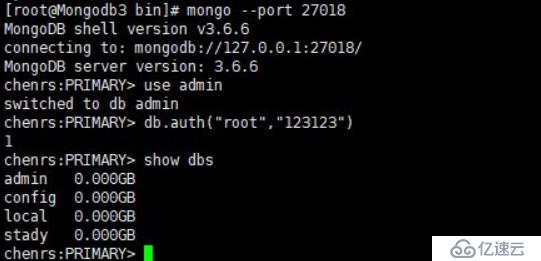
免責聲明:本站發布的內容(圖片、視頻和文字)以原創、轉載和分享為主,文章觀點不代表本網站立場,如果涉及侵權請聯系站長郵箱:is@yisu.com進行舉報,并提供相關證據,一經查實,將立刻刪除涉嫌侵權內容。